今や生活の必需品となったスマホことスマートフォン。
無かった時代はどんな生活をしていたのか、思い出すのが大変なくらいだと思う。
それだけに、いきなり通信ができなくなった時の焦りはとんでもない。
私も経験があるが、急いでる時とか困ってる時に限ってそうなりがちである。
もちろん本当に故障している可能性もあるが、意外とカンタンな対処で治る場合もある。
今回は「元故障担当が教える!スマホで通信できない時にやるべき対処方法5つ」と題し、知り合いの故障担当から聞いた、スマホで通信ができなくなった時に、「まずはこれをやったほうが良い」という対処方法をまとめていこうと思う。
某大手キャリアD社の故障担当から聞いた話
これは、某大手携帯キャリアD社で故障担当として働いていた人から聞いた話。
伏せてはいるが、大手キャリアは3社しかないのでバレバレだろうが。。。
彼は窓口ではなくコールセンターで働いていたそうだが、「通信ができなくなったとか、圏外のまま変わらないという問い合わせは、故障担当にかかってくる電話の大部分を占める」と話していた。
しかもそのほとんどが、これからお伝えする対処方法で改善していたとか。
ショップに行くと数十分どころか、1時間以上待たされるのはザラ。
電話をかけるにしてもなかなか繋がらない時があるし、そもそも圏外だったりしたら電話をかけられない。
そんな時にこれからお伝えする方法をまずは試してみて欲しい。
対処の前に必ずやるべきこと
これからお伝えする方法で何かのリスクが発生することはほとんどないと思うが、
「バックアップは必ずとっておくべき」
と彼は語っていた。
というか、常日頃からとっておくべきとも。
スマホは精密機械で、本当に様々な情報を保管できるようになり、もはや小型のパソコンと言っても差し支えがない。
その分デリケートだし、いきなりデータが飛んでしまう可能性もゼロではない。
最近はSDカードに大容量保存できるようになったり、ドロップボックスなど、オンラインのサーバーにデータを保存できるサービスもある。
あとは、大手キャリアであればそのキャリア専用でバックアップをしてくれるサービスもあるから、心配であれば契約しておくことをオススメする。
お金はかかるが、お金に変えられない大切なデータもあるだろうから。
何はともあれ、バックアップは必須である。
スマホで通信できない時にやるべき対処方法5つ
ではここからは、具体的な対処方法を解説していこうと思う。
スマホで通信できない時にやるべき対処方法1:その場所がそもそも圏外ではないか確認する
ものすごく初歩的だが、まずは「その場所がそもそも通信ができるかどうかを確認してほしい」と言っていた。
焦っていたりすると回りが見えなくなるので、少し移動をしてみたり、他の人が通信ができているかどうかをまずは確認してほしい、と。
当たり前だが、圏外の場所でどんな対処をしても通信ができるようにはならない。
スマホで通信できない時にやるべき対処方法2:電源を入れ直す
「この方法は最強」と彼は語っていた。
通信ができないとか圏外のままという問い合わせの八割方は、この方法で解決したそうである。
やり方は、ここで語るまでもないだろう。
そしてこの方法は通信ができなくなった時だけでなく、「スマホの不具合全般に効果がある」とも話していた。
例えば動作が重いとか、位置情報をうまくつかめないとか。
どうしてこの方法が有効なのかというと、先ほど話した「スマホは小型のパソコン」というのが関連している。
パソコンも調子が悪い時は再起動したり、電源を入れ直すとちゃんと動くようになるのと同じく、スマホも電源を入れ直すことでちゃんと動くようになる。
パソコン並の性能なのに、私もそうだがキミもスマホの電源を定期的に切る習慣みたいなものはないはず。
スマホは使い続けることで動作や処理の履歴などが溜まっていき、それがいっぱいいっぱいになると正常に動かなくなったり、電波を掴めなくなったりするんだとか。
でも電源を入れ直すことでリセットでき、正常に動き始めるというわけである。
そして通信に関しては、「通信ができなくなるのはよくあること」とも彼は言っていた。
これはスマホの仕組みが関連する話だが、スマホは基本常に電波を探している。
ただ、電波を発する基地局は複数あるから、移動する度に基地局は切り替わることになる。
切り替わりは通常スムーズに完了するが、基地局の境目だったり、スマホに何か問題があったりするとうまく電波をつかめなくなるらしい。
しかしそれも、大部分は電源の入れ直しで改善する。
ただ、先ほど伝えたとおり、その前にバックアップは必ず確認しよう。
仮にスマホが故障していた場合、「電源を切った後に、永遠に入らなくなることもある」と彼は言っていた。
スマホで通信できない時にやるべき対処方法3:SIMカードや電池パックを入れ直す
これは電源入れ直しの発展版。
電源の入れ直しで改善しなかった場合でも諦めず、この方法を試してみてほしい。
SIMカードは通信をするために必要なもので、↓の画像のようなカードである。
機種によって外し方は違うので、詳しくは説明書などをみてほしい。
あ、「外す時には電源は必ず切っておく」そうだ。
電池パックに関しては外せない機種も結構あるから、こっちはあくまでも外せる場合。
ただ、電池パックは正直電源入れ直しとほとんど変わらない。
「昔のケータイは、電池パックを外さないとSIMを外せなかったから、その名残」と彼は言っていた。
ちなみに電池パックも、電源を切ってから外すとのことだった。
スマホで通信できない時にやるべき対処方法4:機内モードになっていないか確認する
次は機内モードの確認。
これはスマホの設定の話だから、仮にこれが原因の場合は電源やSIMカードの入れ直しでも改善はしない。
機内モードの場合、こういう表示が出ている。
これも機種によって若干アイコンが違うかもしれないが、基本的に飛行機のようなアイコンのはず。
ちなみに私が使っている機種は、電源ボタンの長押しで切り替えができる。
これだと、何かのはずみに押してしまってもおかしくはないと思う。
ただこの機内モード、活用はしたほうが良い。
実際飛行機に乗る時は有効だし、先ほど伝えたとおりスマホは常に電波を探しているので、その分電池は消費する。
でも、使わない時に機内モードを活用すれば、電池の消費は最小限に抑えられるそうである。
スマホで通信できない時にやるべき対処方法5:データ通信がオフになっていないか確認する
最後はデータ通信のオンオフの確認である。
私が使っている機種の場合は、こんな表記になっている。
機種によって表記のされ方や設定の方法は様々だから、詳しくは説明書などをチェックしてみてほしい。
私の機種は違うが、これも電源ボタンの長押しで切り替えができる場合もあるから、はずみで切り替わる可能性もある。
「『ありえない』と思わず確認してみてほしい」と言っていた。
あとは仮にオンだったとしても、一度オフにしてからオンにすることで改善する場合もあるそうだ。
それでも改善しなければショップへ
ここまでやって改善しないのであれば、諦めてショップに駆け込もう。
「ここらへんをやっても改善しなかったら、故障のコールセンターに電話をもらってもどうしようもない(笑」と彼は言っていた。
ただ、お伝えした5つのことをやれば、かなりの確率で改善するらしい。
これは通信ができなくなった時だけでなく、圏外表示のままで変わらない場合にももちろん有効と言える。
とりあえずショップに駆け込む前に、ここまでに伝えたことは試してみて欲しい。
まとめ
いかがだっただろうか?
「元故障担当が教える!スマホで通信できない時にやるべき対処方法5つ」として、
1:その場所がそもそも圏外ではないか確認する
2:電源を入れ直す
3:SIMカードや電池パックを入れ直す
4:機内モードになっていないか確認する
5:データ通信がオフになっていないか確認する
という5つの方法をお伝えした。
ただ、この対処をする前にバックアップは必ずとっておこう。